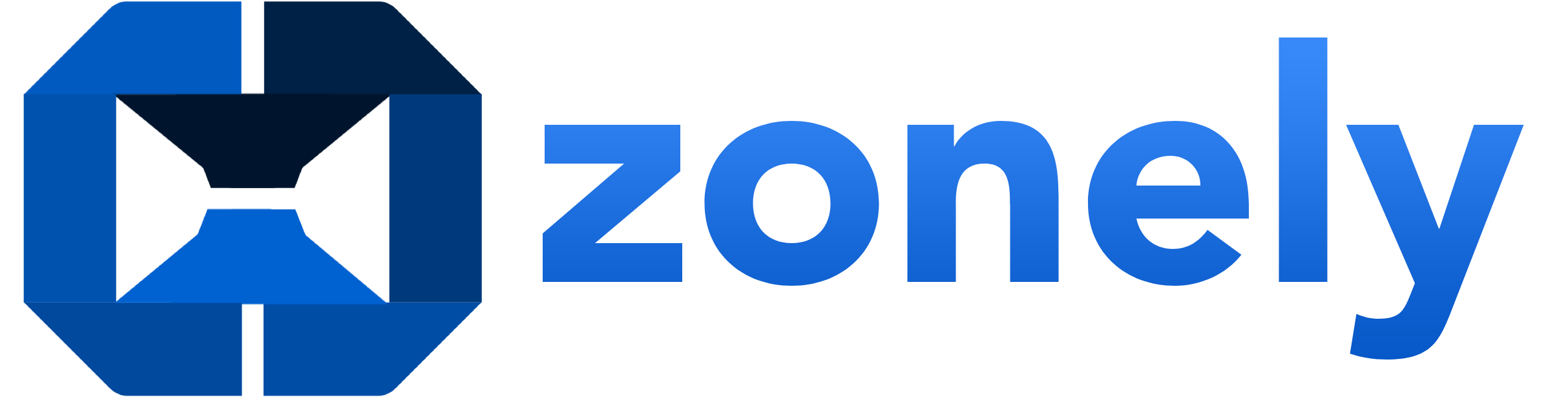Konfigürasyonlar
Sistem Ayarları
Sistem Ayarları bölümü, Zonely’nin temel yapılandırmalarını yönettiğiniz ve sistemle ilgili genel bilgileri görüntülediğiniz yönetim panelidir. Bu alan, platformunuzun çalışma prensibini şekillendirmenizi sağlar.
Neler Yapabilirsiniz?
- Yazılımın sistem bilgilerini görüntüleyebilirsiniz:
Yazılımın çalıştırdığı sunucu altpyapısının sürümü, MySQL sürümü, sunucu bilgileri gibi teknik detaylar bu alanda yer alır. - Genel ayarları özelleştirebilirsiniz:
Site başlığı, açıklaması, varsayılan para birimi, e-posta adresleri, kayıt sistemi, bakım modu gibi birçok ana yapılandırma burada yapılır.
Neden Önemlidir?
- Tüm sistem davranışlarını merkezi bir yerden kontrol etmenizi sağlar.
- Teknik destek, bakım ve geliştirici işlemleri için gerekli bilgileri sunar.
- Aktif özellikleri hızlıca yönetebilir, değişiklikleri anında uygulayabilirsiniz.
1. Sistem Ayarlarına Gitme.
Zonely’nin genel yapılandırmalarını düzenlemek ve sistemle ilgili bilgileri görüntülemek için Sistem Ayarları bölümüne kolayca erişebilirsiniz. Aşağıdaki adımları izleyerek sistem ayarlarını yönetmeye başlayabilirsiniz. 1. Yönetim panelinize giriş yapın.2. Sol menüde yer alan “Dişli Çark” simgesine tıklayın.
3. Açılan menüden “Ayarlar” sekmesine geçin.
4. Ardından “Sistem Ayarları” sekmesine tıklayın.
2. Sistem Ayarlarını Yönetme.
Sistem ayarları sayfası, yazılımınızın temel yapı taşlarını şekillendirebileceğiniz merkezi bir yönetim alanıdır. Bu bölümde, site başlığından sosyal medya bağlantılarına, e-posta yapılandırmalarından görsel içeriklere kadar pek çok ayarı yapılandırabilirsiniz.Genel Bilgiler
- Ekip Adı: Sitenizde kullanılacak sunucu/ekip adını belirtin.
- Site Başlığı: Tarayıcı sekmesinde ve arama motorlarında görünen başlık.
- SEO Etiket & Açıklama: Arama motorlarında çıkacak tanımlayıcı kelimeler ve açıklamalar.
- Sosyal Medya Bağlantıları: Facebook, Discord, Twitter, Instagram, YouTube bağlantılarını girerek kullanıcıları yönlendirin.
- İletişim Bilgileri: E-posta, telefon numarası ve WhatsApp bilgileriyle kullanıcıların size ulaşmasını sağlayın.
İçerik Alanları
- Hakkımızda: Ziyaretçilere kurumunuzu tanıtan HTML destekli içerik girin.
- Destek Mesajı Şablonu: Destek mesajlarına özel otomatik mesaj yapısı.
→ Kullanılabilecek değişkenler:%message%,%username%
Görseller ve Logo
- Ekip Logosu & Favicon: Ana logonuzu ve tarayıcı sekmesinde çıkacak favicon görselini yükleyin.
Gelişmiş Ayarlar
- Geliştirici Modu: Aktif edildiğinde hata mesajları ve debug verileri görünür olur.
- HTTPS Yönlendirme: SSL zorunluluğu getirir (tüm bağlantılar https olur).
- Bakım Modu: Siteyi geçici olarak ziyaretçilere kapatır.
- 2FA (İki Adımlı Giriş): Giriş güvenliğini artırır.
- Duyuru Yorumları: Duyurulara yorum yapılmasına izin verilir.
Bonus Kredi
- Bonus Kredi: Aktif ederseniz, kredi yüklemelerinde kullanıcılara ekstra kredi tanımlanır.
- Bonus Kredi Yüzdesi (%): Açılır alan otomatik görünür. Verilecek oranı yazın.
Google Analytics
- Google Analytics: Aktif edilirse izleme başlar.
- Analytics Public Key: Açılır alan görünür. Google’dan alınan izleme anahtarı girilir.
Cloudflare Turnstile
- Cloudflare Turnstile: Bot koruması sağlar.
- Aktif edildiğinde iki alan açılır:
- Turnstile Site Key
- Turnstile Secret Key
Cloudflare DNS & Ödeme Ayarları
- Cloudflare Global Key: Alan adı sistemiyle tam entegrasyon sağlar.
- Minimum & Maksimum Ödeme Tutarı: Kredi yükleme ekranında sınırlandırmalar belirlenir.
- Komisyon Kesintisi: Ödemeden alınacak pay yüzdesel ya da sabit belirlenebilir.
Kayıt Limiti
- Kullanıcı kayıtlarını sınırlandırmak isterseniz bu alandan değer belirleyin.
Seçenekler:"Sınırsız",1,2,3
SMTP (E-posta) Ayarları
- Sunucu, Port, Güvenlik: SMTP bağlantınız için gereken temel bilgiler.
- E-posta & Şifre: Sistem üzerinden çıkacak e-postaların gönderileceği adres ve şifre.
Şifre Sıfırlama & TFA E-Posta Şablonu
Bu HTML editör alanlarında kullanıcıya özel şablonlar belirleyebilirsiniz. Kullanılabilir değişkenler:- Şifre Sıfırlama:
%username%→ Kullanıcı adı%url%→ Şifre sıfırlama bağlantısı
- 2FA Sıfırlama:
%username%→ Kullanıcı adı%url%→ TFA sıfırlama bağlantısı
Hosting Sistemi
Bu ayar aktif edildiğinde aşağıdaki alanlar görünür:- Pterodactyl Panel Logo: Panelinize özel bir logo belirleyin.
- Pterodactyl Panel Anahtarı: Pterodactyl panelinizden aldığınız API anahtarını buraya girin.
- Pterodactyl Panel URL: Panele ait tam URL’yi girin (örnek:
https://panel.site.com).
Discord Girişi
Aktif edildiğinde:- OAUTH2_CLIENT_ID ve OAUTH2_CLIENT_SECRET alanları açılır.
Bu değerleri Discord Developer Portal’dan alabilirsiniz.
Google Girişi
Aktif edildiğinde:- CLIENT_ID ve CLIENT_SECRET alanları açılır.
Bu bilgileri Google OAuth istemci ekranından edinebilirsiniz.
Sürekli Çekiliş Sistemi
Bu seçenek aktif edilirse:- Çekiliş Süresi alanı açılır.
Buradan çekilişin “Haftalık”, “Aylık”, “3 Aylık” ya da “Yıllık” aralıklarla tekrarlanmasını seçebilirsiniz.
Lisans Sistemi
Bu sistemi aktif ettiğinizde:- Lisans Duyuruları bölümü görünür. Buradan lisansla ilgili kullanıcıya gösterilecek rastgele mesajları belirleyebilirsiniz.
Kullanmadıkça Öde Aidat Sistemi
Lisans sistemi açıkken bu seçenek de görüntülenir. Aktif edilirse:- Aidat Süresi: Haftalık, Aylık, 3 Aylık, Yıllık gibi süreler seçilebilir.
- Aidat Ücreti: Kullanıcıdan alınacak ücret belirlenir.
Gold Sistemi
Bu özellik açıldığında:- Linkvertise ID
- Gold Sistemi Discord Sunucuları (ID + URL)
alanları açılır. Kullanıcıların görev yaparak gold kazanmasını sağlayan bu sistemle sunucuya katılım veya reklam bağlantısı tıklamaları ödüllendirilebilir.
Minecraft Sunucu Listesi Modülü
Bu özellik aktif edildiğinde, kullanıcılar sitenizde yer alan Minecraft sunucu listesini görüntüleyebilir. Liste, harici verilerle entegre çalışabilir. Pasif bırakılırsa bu bölüm kullanıcıya gösterilmez.Döndür Kazan
Bu özellik aktifse, kullanıcılar bir çark çevirerek rastgele ödüller kazanabilir. Promosyon ve kullanıcı etkileşimini artırmak için kullanılabilir.Seç Kazan
Aktif edildiğinde, kullanıcıya 12 adet karttan birkaç ödül seçeneği sunulur ve birini seçerek kazanma fırsatı elde eder. Kampanya veya oyunlaştırma stratejileri için uygundur.Sunucu Durum URL
Sunucunuzun çevrim içi / kapalı durumunu göstermek istiyorsanız, bu alana sunucunuzun durumu veren bir API adresi girin. Örn:https://example.com/status
Discord Rol Eşleme Bot Token
Kullanıcıların satın aldığı ürünlere göre Discord rolleri otomatik atanabilir. Bu işlemi yapacak Discord botunuzun token bilgisini buraya girmeniz gerekir.Discord Rol Eşleme Sunucu ID
Rol atama işleminin hangi Discord sunucusu üzerinden yapılacağını belirten sunucu kimliğidir. Bu kimliği Discord sunucusu üzerinden alabilirsiniz.Wiki Adresi
Kullanıcılara destek amacıyla sunmak istediğiniz dokümantasyon veya yardım içeriklerini barındırdığınız wiki sayfasının URL’sini buraya girin. Bu bağlantı, sistemde “Yardım” gibi alanlarda gösterilebilir.Örn:
https://help.zonely.gen.tr